Edge InPrivate 브라우징 모드에서 확장 기능 비활성화 또는 활성화
Edge의 InPrivate 모드에서 확장 기능(enable extensions in InPrivate mode in Edge) 을 활성화하려는 경우 이 자습서를 통해 즉시 수행할 수 있습니다. InPrivate 브라우징 모드 에서 특정 확장 또는 여러 확장을 사용하도록 허용할 수 있습니다 .
Microsoft Edge에 Chrome 확장 프로그램을 설치할(install Google Chrome extensions on Microsoft Edge) 수 있으므로 시크릿 브라우징 모드를 사용하는 동안 일부를 사용해야 할 수 있습니다. Google Chrome 및 Mozilla Firefox 는 이미 사용자가 시크릿 모드에서 설치된 확장 프로그램을 사용할(use any installed extension in Incognito mode) 수 있도록 허용합니다 . Edge를 기본 브라우저로 사용(use Edge as your default browser) 하는지 여부는 중요하지 않습니다 . InPrivate 브라우징 모드 에서도 설치된 확장 프로그램을 활성화할 수 있습니다 .
Edge의 InPrivate 모드 에서 확장을 활성화하는 방법
Microsoft Edge 브라우저의 (Microsoft Edge)InPrivate 브라우징 모드 에서 확장을 활성화하거나 비활성화 하려면 다음 단계를 따르십시오.
- Microsoft Edge 브라우저를 엽니다.
- 설정 및 기타(Settings and more) 버튼을 클릭합니다 .
- 목록에서 확장(Extensions) 옵션을 선택 합니다.
- (Choose)InPrivate 모드 에서 활성화하려는 확장을 선택 합니다.
- 확장 이름 아래에 있는 세부 정보(Details) 버튼을 클릭합니다 .
- InPrivate(Allow in InPrivate) 에서 허용 확인란을 선택합니다.
- InPrivate 모드 에서 확장 프로그램을 사용하세요 .
단계를 자세히 살펴보겠습니다.
먼저 컴퓨터에서 Microsoft Edge(Microsoft Edge) 브라우저 를 열고 원하는 확장 프로그램이 이미 설치되어 있는지 확인해야 합니다.
그렇다면 점 3개 아이콘처럼 보이고 브라우저 창의 오른쪽 상단 모서리에 있는 설정 및 기타 버튼을 클릭할 수 있습니다. (Settings and more )또는 Alt+F 버튼을 눌러도 됩니다. 이제 목록에서 확장(Extensions ) 옵션 을 클릭해야 합니다.

이 두 단계를 거치지 않으려면 주소 표시줄에 edge://extensions/Enter 버튼을 누르십시오.
확장 프로그램(Extensions ) 페이지를 연 후 화면에서 설치된 모든 활성화 및 비활성화된 확장을 볼 수 있습니다. 와이
InPrivate 모드 에서 허용할 확장을 선택해야 합니다. 그런 다음 해당 세부 정보(Details ) 버튼을 클릭합니다.

이전에 선택한 확장 프로그램 의 세부 정보(Details) 페이지 가 열립니다 . 여기 에서 InPrivate에서 허용(Allow in InPrivate) 이라는 옵션을 찾을 수 있습니다 .
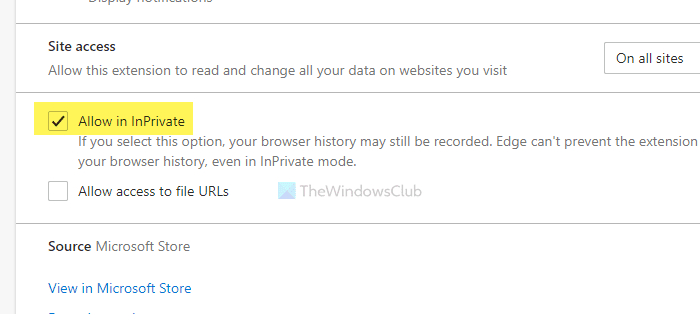
InPrivate(Allow in InPrivate) 에서 허용 확인란을 선택하면 도움이 됩니다 .
이 작업을 수행하면 선택한 확장 프로그램이 InPrivate 브라우징 모드에서 표시됩니다. 또한 확장 프로그램이 브라우저에서 사용할 수 있도록 활성화되어 있는지 확인하십시오.
이것이 당신을 위해 일한다는 것을 믿으십시오.
다음 읽기(Read next) : 새 Microsoft Edge 브라우저에서 확장 프로그램을 관리, 추가, 제거하는 방법 .
Related posts
어떻게 Windows 10에서 해제 Edge InPrivate 브라우징 모드로
Edge에서 InPrivate browsing 모드에서 확장을 활성화하는 방법
InPrivate mode에서 Microsoft Edge browser을 열 수있는 바로 가기를 만듭니다
Edge에서 InPrivate을 탐색 할 때 항상 엄격한 추적 방지를 사용하십시오
Microsoft Edge browser을 시작하는 방법 Windows 10에서 InPrivate mode에서 Microsoft Edge browser을 시작합니다
Edge browser에서 잠재적으로 Unwanted Application protection을 활성화하십시오
Edge 사이에서 Tabs을 동기화하는 방법, Chrome and Firefox browsers
Edge Browser이 사라졌고 아이콘이 실종되었습니다
Registry를 사용하여 Microsoft Edge에서 Microsoft Edge에서 모든 User Profiles에 대한 동기화를 비활성화합니다
Chrome or Edge에서 Source View에서 Line Wrap를 활성화하십시오
브라우저가 개인 브라우징을 개선해야 하는 7가지 방법(Incognito, InPrivate 등)
Picture mode에서 사진을 사용하는 방법 Microsoft Edge Browser에서
InPrivate mode에서 항상 Microsoft Edge을 시작하는 방법
Home button Microsoft Edge browser에 추가하십시오
Block or Stop Microsoft Edge 팝업 Tips and Notifications
Internet Explorer 및 Microsoft Edge에서 InPrivate 브라우징 비활성화 또는 끄기
Microsoft Edge Windows 10에서 Favorites Bar을 보여주는 방법
Edge New Tab page의 Image Background 유형을 비활성화하는 방법
Edge or Chrome에서 웹 사이트를 Bluetooth or USB device에 연결하는 방법
F12 keyboard Microsoft Edge Developer Tools의 바로 가기 사용 안 함
